
Агуулгын хүснэгт:
- Зохиолч John Day [email protected].
- Public 2024-01-30 11:05.
- Хамгийн сүүлд өөрчлөгдсөн 2025-01-23 15:00.



Өвлийн улиралд гунигтай байж болно. Та сэрээд харанхуй болж, орноосоо босох хэрэгтэй болно. Таны сонсохыг хүсч буй хамгийн сүүлийн зүйл бол сэрүүлгийнхээ цангинасан дуу юм. Би Лондонд амьдардаг, өглөө босоход хэцүү байдаг. Түүнчлэн, би байгалийн гэрэлд сэрэхийг санаж байна.
Энэхүү гарын авлагад бид нар мандах сэрүүлэгтэй цаг бүтээх гэж байна. Энэ бол сэрэх цаг, минутаа тохируулах боломжтой бусад зүйл шиг сэрүүлэгтэй цаг юм. Гэхдээ гэрлийг ашиглан нарны туяа шиг хэсэг хугацаанд гэрэлтүүлж, илүү байгалийн жамаар сэрээдэг.
Нар мандах чийдэн зах зээл дээр байдаг боловч үнэтэй байж болно (Амазоноос хурдан хайлт хийх нь 100 фунт стерлингт багтсан бүтээгдэхүүнийг буцааж өгдөг), эмзэг, нэлээд клиник харагдаж байна. Бид ямар нэг зүйлийг хамаагүй хямд, илүү сайхан болгох гэж байна.
Дараагийн алхамд бүх хэсгүүдийг жагсаах болно. Кодыг миний Github репо алт-нар мандах цагнаас татаж авах боломжтой. Хэргийн бүх схем, бүтээх файлуудыг энэ хичээл дээр татаж авах боломжтой.
Явцгаая:)
Хэрэв танд асуудал тулгарвал эсвэл сайн уу гэж хэлэхийг хүсч байвал [email protected] хаягаар холбогдоорой, эсвэл Instagram @celinechappert дээр намайг дагаарай.
Алхам 1: Бүрэлдэхүүн хэсгүүдийг цуглуулах
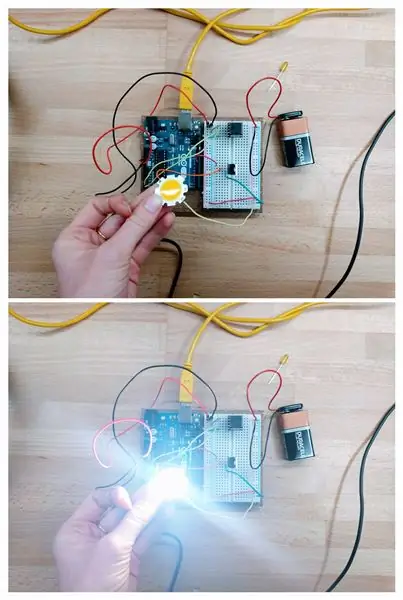
Эхлэхийн тулд бид нар мандахыг дуурайхын тулд цагийг оролт, хэт тод LED-ийг гаралт болгон ашиглах болно.
Цахилгаан хэлхээг бий болгохын тулд бидэнд дараахь зүйлс хэрэгтэй болно.
- цаг. Бид RTC DS3231 (5 фунт стерлинг) ашиглах гэж байна.
- Гэрлийн тод байдлыг хянах MOSFET (9 фунт стерлинг)
- супер тод LED (1 фунт стерлинг)
- LED -ийг асаах 9В батерей (3 фунт стерлинг)
- хялбар угсрах талхны самбар (3 фунт стерлинг)
- Arduino Uno (20 фунт стерлинг)
- товчлуур (заавал биш - зөвхөн демо зорилгоор)
Нийт үнэ = 41 фунт
Хэрэв та гэртээ аль хэдийн Arduino, талхны самбар, 9В батерейтай бол энэ төсөл танд 15 фунт стерлингээс бага үнэтэй байх болно.
Акрилийн хайрцаг хийхийн тулд танд дараахь зүйлс хэрэгтэй болно.
- 0.3 мм хэмжээтэй Perspex нийлэг хуудас бүхий 2 хуудас, 1 ширхэг наранд болон гэрт зориулагдсан 1 хуудас.
- лазер таслагч руу нэвтрэх.
Би сургуулийнхаа семинарт хамрагдсандаа баяртай байна, тиймээс эдгээр зардлыг ихэнхдээ хариуцсан. Миний дизайн наранд улбар шар өнгийн өнгийг шаарддаг тул би нэмэлт нийлэг хуудас худалдаж авсан.
Алхам 2: Цахилгаан хэлхээг угсрах
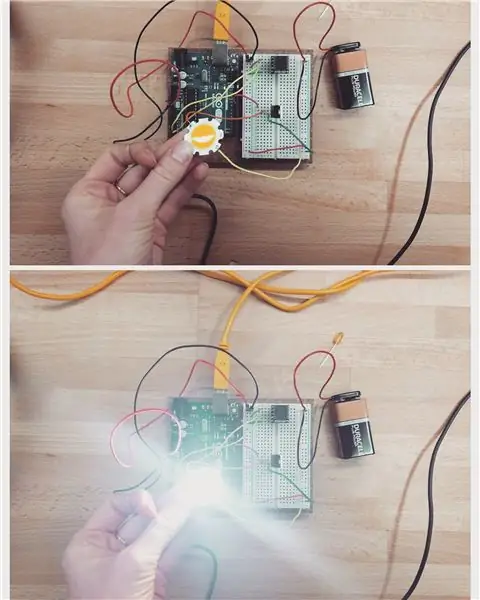

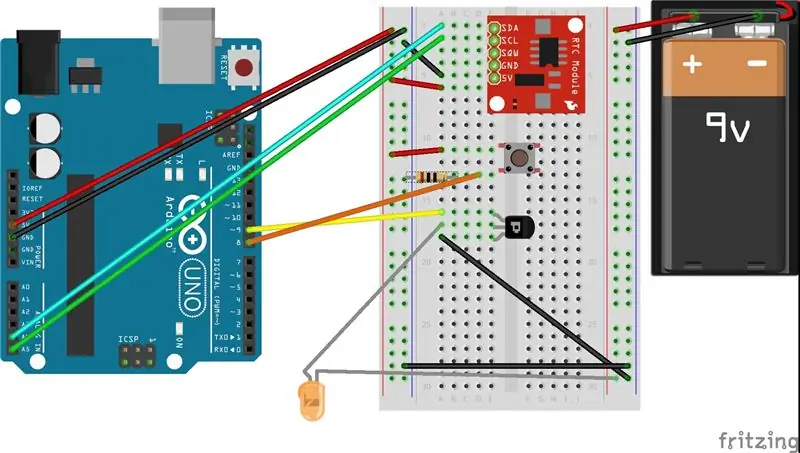
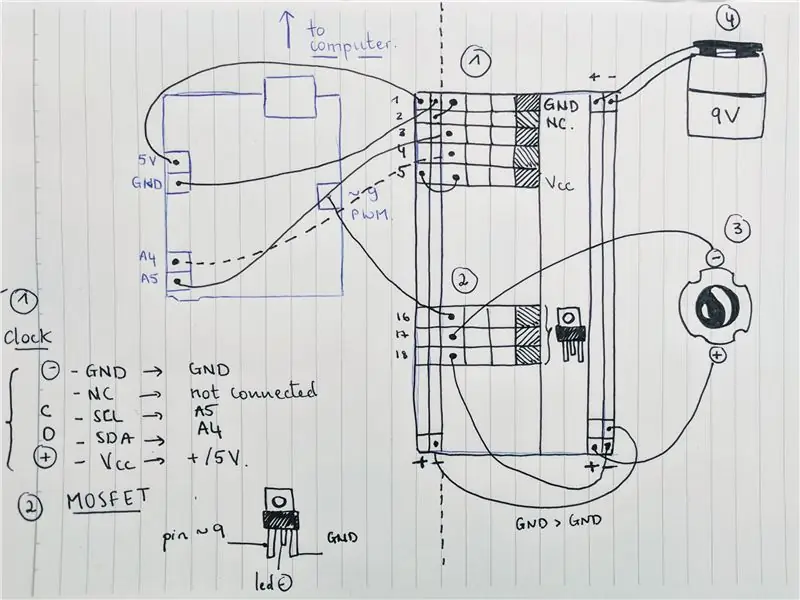
Та миний хэлхээний хар, цагаан ноорог (эмх замбараагүй байдлыг уучлаарай) болон Arduino (Fritzing -ээр хийсэн) диаграмыг үзэж болно.
Үндсэндээ энд юутай холбогдож байгааг задалж үзлээ.
Цаг:
(-) нь GND-тэй холбогддог
NC гэдэг нь 'Холбогдоогүй' гэсэн үгийн товчлол бөгөөд юу ч холбогдоогүй байна
C/SCL нь Arduino дээрх A5 зүүтэй холбогддог
D/SDA нь Arduino дээрх A4 зүүтэй холбогддог
(+) нь Arduino дээрх 5V -тэй холбогддог
MOSFET
Gate pin нь PWM учраас Arduino Uno дээр ~ 9 -р зүү рүү ордог
Ус зайлуулах зүү нь LED -ийн сөрөг тал руу ордог
Эх код нь Arduino дээрх GND руу очдог
LED
Сөрөг тал нь MOSFET дээрх ус зайлуулах зүүтэй холбогдсон байна
Эерэг тал нь талхны самбар дээрх 5V -тэй холбогддог
9V батерей
Талхны самбар дээр (+) -ээс (+), (-) -тэй адил.
Ардуино Уно
Талхны самбар дээрх 5V-ийг (+), GND-ийг (-) холбохыг санаарай. Талхны тавцангийн нэг талд (-) нөгөө талдаа (-) холбохыг санаарай.
Дараа нь бид DS3231 номын санг ашиглан цагаа тохируулах болно.
Алхам 3: Цаг суурилуулах, тохируулах
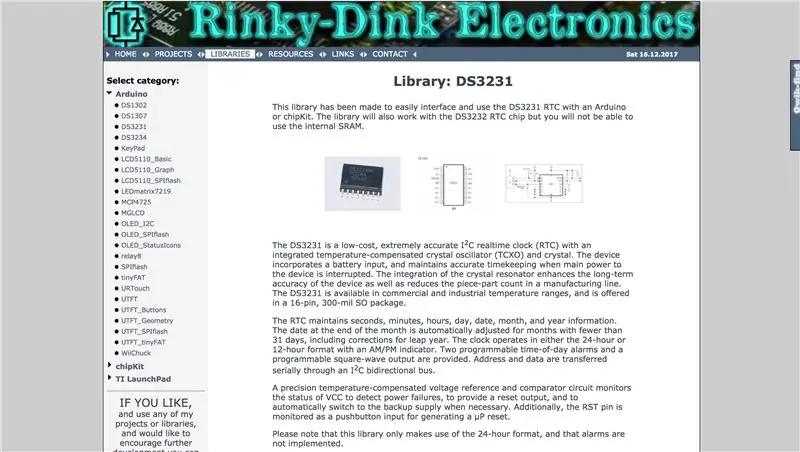
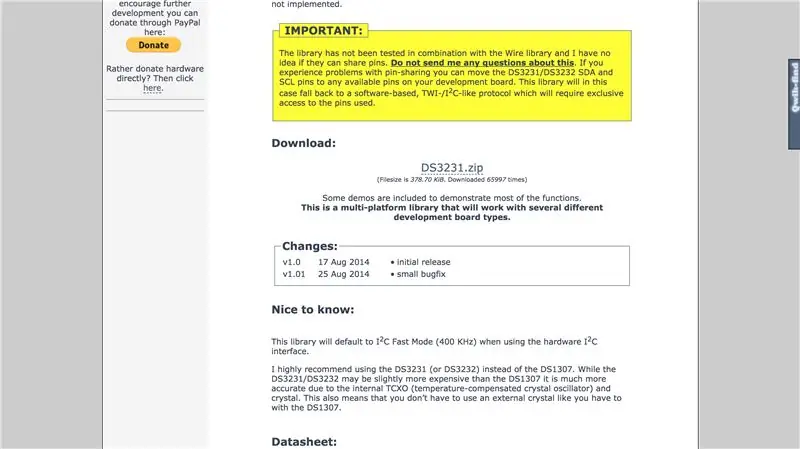
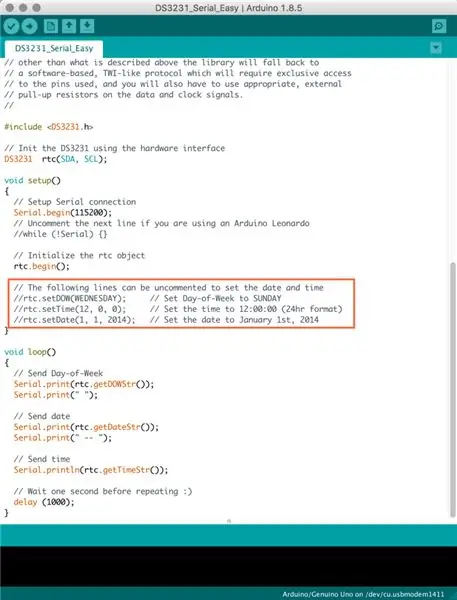
Энэ цагийг ажиллуулахад миний ашиглаж буй номын санг Rinky-Dink Electronics дээрээс олж болно (дээрх дэлгэцийн зургууд). Холбоос дээр дарж DS3231 хуудсанд байгаа эсэхээ шалгаарай. Зип файлыг татаж аваад хадгалаад Arduino /libraries фолдерт байрлуулна уу.
Одоо цагийг зөв тохируулахын тулд Arduino -г нээгээд Examples/DS3231/Arduino/DS3231_Serial_Easy руу очно уу.
Гурван мөр кодын тайлбарыг (дэлгэцийн зураг дээр улбар шар өнгөөр дүрсэлсэн) бичээд, эдгээр гурван мөрийн кодын зөв цаг, газрыг цэргийн форматаар шалгана уу.
Байршуулах дээр дарна уу.
Одоо та эдгээр гурван мөрийг тайлж, дахин байршуулах товчийг дарж болно.
Цуваа дэлгэцээ нээгээд цаг нь зөв эсэхийг шалгаарай.
Манай цаг тогтсон байна! Бидэнд өөрийн тойрог байна, одоо код бичиж эхэлье. Дахин хэлэхэд репо Github дээр боломжтой.
Алхам 4: Кодлох


Кодыг татаж аваад DS3231 номын санг зөв суулгасан эсэхийг шалгаарай.
Юуны өмнө бид тохиргоогоо тодорхойлохыг хүсч байна.
fadeTime гэдэг нь гэрэл 0 -ээс хэдэн минутын дотор хамгийн их гэрэл гэгээтэй болох хүртэл үргэлжлэх болно. setHour/setMin нь бидний сэрэхийг хүссэн хугацаатай тохирч байна (анхаарна уу: энэ нь цэргийн форматыг уншдаг тул 24 цагийн хугацаа шаардлагатай). Бид мөн Arduino дээрх 9 -р зүүг OUTPUT гэж тодорхойлдог.
Setup () дээр SerialBegin дугаар (энд 96000 baud) нь Serial Monitor -ийн дугаартай тохирч байгаа эсэхийг шалгаарай.
Loop () -д if мэдэгдэл нь сэрэх цаг болсон эсэхийг шалгадаг. Код нь давталт дээр ажилладаг бөгөөд цаг буцааж өгсөн цаг, минутын утга нь манай setHour/setMin хувьсагчтай тохирч байгаа эсэхийг шалгах болно. Хэрэв тийм бол if мэдэгдэл нь идэвхтэй () функцийг буцаана.
Active () функц нь хоёр хэсгээс бүрдэнэ. Эхлээд бид гэрлийг аажмаар бүдгэрүүлж эхэлдэг: fadeTime -ийн эрт үе шатанд LED хэт хурдан гэрэлтэхээс урьдчилан сэргийлэхийн тулд хойшлуулах функцууд энд байна. Дараа нь for давталт нь fadeTime -ээс хамаарч гэрэл илүү тод, хурц байх ёстой хурдыг хянадаг. Эцэст нь, analogWrite () функц дээр манай LED -д 0 гэсэн утгыг өгч гэрлээ унтраана.
Дээрх видео нь нийлэг хайрцгийн загваруудын аль нэгэнд ажиллаж байгаа хэлхээг харуулав.
Алхам 5: Картон прототип (заавал биш)
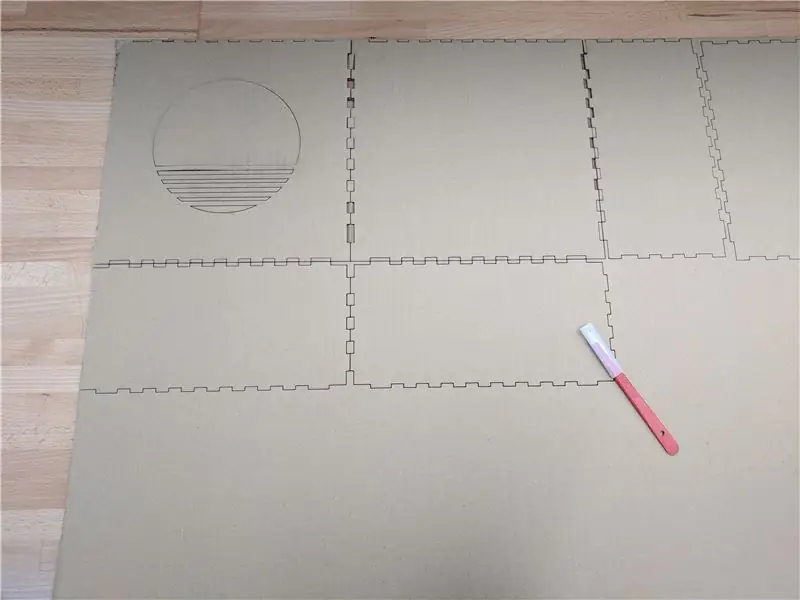

Энэ төслөөс өмнө би хэзээ ч лазер зүсэгчтэй ажиллаж байгаагүй. Картон загварыг хийснээр объект бодит байдал дээр хэр сайн харагдаж байгааг (хэмжээ, харагдах байдал гэх мэт) туршиж байхдаа машинтай танилцах боломжийг олгосон юм. Татаж авах хэргийн төлөвлөгөө.
Зөвлөмж болгож буй:
Нар мандах симулятор чийдэн: 7 алхам (зурагтай)

Sunrise Simulator Lamp: Өвлийн улиралд харанхуйд сэрэхээс залхаж байсан тул би энэ дэнлүүг бүтээсэн. Та ижил зүйлийг хийдэг бүтээгдэхүүнийг худалдаж авах боломжтой гэдгийг би мэднэ, гэхдээ миний бүтээсэн зүйлийг ашиглах мэдрэмж надад таалагддаг. Чийдэн нь нар мандахыг дуурайж, аажмаар нэмэгдүүлдэг
LCD дэлгэц, Bluetooth апп бүхий нар мандах сэрүүлэг: 8 алхам

LCD дэлгэц, Bluetooth апп бүхий нар мандах сэрүүлэгтэй цаг: Өвөл гунигтай байж болно. Та сэрээд харанхуй болж, орноосоо босох хэрэгтэй болно. Таны сонсохыг хүссэн хамгийн сүүлчийн зүйл бол сэрүүлгийнхээ ядаргаатай дуу юм. Хэрэв та над шиг өглөө сэрэхэд асуудалтай байгаа бол энэ сэрүүлэгтэй цаг яг танд хэрэгтэй болно
UCL-lloT-Гадна гэрэл нь нар мандах/нар жаргах үед асдаг: 6 алхам

UCL-lloT-Гадна гэрэл Нар мандах/нар жаргахаас үүдэлтэй. Бүгдээрээ сайн байцгаана уу! Жаахан ажил хийсний дараа би зарим нэг хэсэг, кодыг энэ зааварчилгааг цуглуулсан бөгөөд энэ нь гадаа гэрлийг хэрхэн яаж үйлдвэрлэхийг эхнээс нь дуустал харуулах болно. Энэхүү санаа нь зуны улиралд гараар гадагш гарах ёстой ааваас минь төрсөн юм
LED нар мандах сэрүүлэгтэй цаг: 5 алхам (зурагтай)

LED нар мандах сэрүүлэгтэй цаг: Өглөө босоход асуудал гардаг уу? Сэрүүлгийн хатуу цоолох дууг үзэн яддаг уу? Та бага мөнгө, цаг хугацаагаар худалдаж авах боломжтой зүйлийг өөрөө хийх дуртай юу? Дараа нь энэхүү LED нар мандах сэрүүлэгтэй цагийг үзнэ үү
Тохируулах дууны сэрүүлэгтэй LED нар мандах сэрүүлэгтэй цаг: 7 алхам (зурагтай)

Тохируулах дууны дохиолол бүхий LED нар мандах сэрүүлэгтэй цаг: Миний сэдэл Энэ өвөл найз охин маань өглөө босоход маш их бэрхшээлтэй байсан бөгөөд SAD (Улирлын хамааралтай эмгэг) өвчтэй байсан бололтой. Нар ч ирээгүй болохоор өвөл сэрэхэд хичнээн хэцүү байдгийг би анзаарч байна
